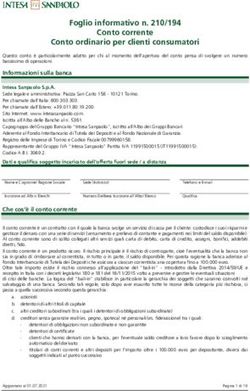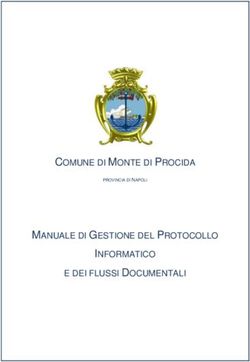Guida ai servizi EquiPro - Area riservata Intermediari - Agenzia delle Entrate-Riscossione
←
→
Trascrizione del contenuto della pagina
Se il tuo browser non visualizza correttamente la pagina, ti preghiamo di leggere il contenuto della pagina quaggiù
EquiPro
Area riservata Intermediari
Guida ai servizi
www.agenziaentrateriscossione.gov.it
27/05/2021Area riservata Intermediari
Nell’Area riservata Intermediari di EquiPro, gli intermediari abilitati e i
loro incaricati possono, per conto dei propri clienti:
• visualizzare la situazione debitoria (cartelle di pagamento
emesse dal 2000) e i piani di rateizzazione;
• gestire le istanze di Definizione agevolata;
• ottenere direttamente online, in presenza dei requisiti, la
rateizzazione per importi fino a 100 mila euro per le domande
presentate entro il 31 dicembre 2021;
• chiedere la sospensione legale della riscossione;
• effettuare il pagamento di cartelle e avvisi.
Inoltre, utilizzando il servizio Contattaci è possibile richiedere
informazioni su situazione debitoria, cartelle, rateizzazioni e
procedure di riscossione.
2Accesso e log-in a EquiPro
Dal portale dell’Agenzia delle entrate-Riscossione www.agenziaentrateriscossione.gov.it, scegliere
dal menù a tendina la voce «Intermediari-EquiPro» ed effettuare il log-in.
L’accesso a EquiPro è consentito agli intermediari e ai loro incaricati abilitati ai servizi telematici
dell’Agenzia delle entrate (art. 3, DPR n. 322/1998) che possono utilizzare oltre alle credenziali Entratel
anche SPID, la Carta d’identità elettronica oppure la Carta nazionale dei servizi.
3Tipologia di accesso a EquiPro
Effettuato l’accesso, è possibile scegliere se operare per sé stessi oppure in qualità di intermediario/incaricato per
conto dei clienti. L’incaricato che opera per conto di più intermediari deve anche selezionare l’intermediario per
conto del quale sta operando.
4Situazione debitoria – consulta e paga
Questo servizio consente di:
• visualizzare il riepilogo complessivo dei documenti che risultano già saldati o non ancora pagati, per
intero o in parte, su tutto il territorio nazionale (esclusa la Sicilia), a partire dall'anno 2000;
• controllare il dettaglio di ciascuno dei documenti visualizzati (es. importi, natura del tributo, quietanze
che risultano pagate) e la presenza di eventuali provvedimenti (es. sgravio, sospensione, procedure,
rateizzazioni);
• generare un "codice di pagamento" ed effettuare il pagamento online attraverso la piattaforma PagoPa.
5Situazione debitoria – consulta e paga
La funzionalità «consulta e paga» permette di visualizzare e pagare i documenti
intestati al cliente.
Nel menù a tendina è
presente l’elenco degli
ambiti provinciali in cui
risultano cartelle o avvisi.
Nel campo «codice fiscale»
è presente precompilato il
codice fiscale del cliente
che ha effettuato la
delega.
6Situazione debitoria – consulta e paga
Sezione da Saldare (1/5)
La funzionalità «consulta e paga» permette di visualizzare i documenti che risultano
«Da Saldare» o «Saldati», le procedure attivate e le rateizzazioni richieste.
Visualizza gli importi dovuti Cliccare per i dettagli su
entro e oltre la scadenza. tributi, quietanze ed
eventuali procedure.
Il dettaglio del
documento è visibile
cliccando sull’icona.
Verificare la presenza di provvedimenti di sospensione,
rateizzazione o sgravio sul documento in esame.
7Situazione debitoria – consulta e paga
Sezione da Saldare (2/5)
Dettaglio documento
Visualizza gli importi dovuti entro e oltre
la scadenza, e il relativo dettaglio.
Cliccare per
vedere di quante
rate si compone il
documento.
8Situazione debitoria – consulta e paga
Sezione da Saldare (3/5)
Dettaglio tributi
Visualizza i dettagli del tributo e l’Ente impositore a cui spettano le somme richieste.
9Situazione debitoria – consulta e paga
Sezione da Saldare (4/5)
Dettaglio quietanze
Visualizza gli importi che risultano versati e il canale di pagamento.
10Situazione debitoria – consulta e paga
Sezione da Saldare (5/5)
Dettaglio procedure
Visualizza se sul documento in esame sono attive procedure esecutive o cautelari.
11Situazione debitoria – consulta e paga
Paga cartelle e avvisi
È possibile selezionare uno o più documenti e procedere col pagamento.
Selezionare il documento per
procedere al pagamento.
12Situazione debitoria – consulta e paga
Paga cartelle e avvisi
Il sistema genera il codice di pagamento da utilizzare sulla piattaforma PagoPa
raggiungibile cliccando sul tasto «Paga online».
13Situazione debitoria – consulta e paga
Sezione Saldati
Nella sezione «Saldati» è riportato:
- l’elenco dei documenti interamente pagati o interamente sospesi;
- il dettaglio dei relativi importi ed eventuali ulteriori informazioni sul documento.
14Situazione debitoria – consulta e paga
Sezione Procedure attivate
In questa sezione è possibile verificare tutte le procedure attive sul codice fiscale del cliente e i
relativi documenti associati.
15Situazione debitoria – consulta e paga
Sezione rateizzazioni
In questa sezione, cliccando su «Consulta i tuoi piani», è possibile scaricare il PDF dei piani
approvati e i relativi bollettini delle rate.
16Rateizza il debito
Servizi dedicati alla rateizzazione.
17Rateizza il debito – Rateizza adesso
Rateizza adesso
Il servizio, utilizzabile
solo se il debito totale da rateizzare, comprensivo di quello residuo relativo a
eventuali rateizzazioni in essere, non è superiore a 100 mila euro per le domande presentate entro il
31 dicembre 2021, ti consente di chiedere e ottenere subito una rateizzazione per conto del tuo
cliente, procedendo al pagamento immediato della prima rata.
18Rateizza il debito – Rateizza adesso
Rateizza adesso (1/6)
19Rateizza il debito – Rateizza adesso
20Rateizza il debito – Rateizza adesso
Il sistema propone l’elenco dei
documenti interamente rateizzabili e il
relativo importo.
21Rateizza il debito – Rateizza adesso
Rateizza adesso (4/6)
Seleziona la casella
e conferma che non
sussistono le
condizioni indicate
nella dichiarazione1.
Seleziona il numero
delle rate richieste.
1 Se il cliente per cui stai trasmettendo l’istanza è una ditta/società il sistema ti mostrerà una ulteriore dichiarazione, da
selezionare obbligatoriamente, in cui dovrai confermare che tale ditta/società NON si trova in stato di liquidazione. Se la
società si trova in stato di liquidazione puoi inoltrare la richiesta di dilazione ad Agenzia delle entrate-Riscossione attraverso i
consueti canali.
22Rateizza il debito – Rateizza adesso
23Rateizza il debito – Rateizza adesso
Rateizza adesso (6/6)
Infine viene riportata una maschera con l’esito dell’operazione, dalla quale è possibile scaricare il
PDF del provvedimento di accoglimento e i primi 12 moduli di pagamento (che vengono anche
inviati via e-mail). Inoltre, cliccando sul pulsante «Paga online» è possibile pagare la prima rata
utilizzando il «codice di pagamento» esposto.
24Rateizza il debito – Piani approvati
Piani approvati
Il servizio consente di visualizzare e scaricare i documenti relativi ai piani approvati al cliente
e i relativi bollettini delle rate.
25Rateizza il debito – Piani approvati
Piani approvati
In questo campo Nel menù a
si trova tendina è presente
precompilato il il consueto elenco
codice fiscale degli ambiti
del cliente. provinciali in cui
risultano cartelle e
avvisi.
Nella tabella è riepilogato
l’elenco dei piani approvati
e i relativi bollettini delle rate.
26Definizione agevolata
Sezione dedicata alla Definizione agevolata.
27Definizione agevolata
Servizi dedicati alla Definizione agevolata.
Download della copia della
«Comunicazione delle somme dovute».
28Definizione agevolata
Con la funzione «Comunicazione delle somme dovute» è possibile scaricare, in formato PDF,
tutte le comunicazioni, con l’indicazione dell’accoglimento/rigetto della dichiarazione di
adesione alle diverse edizioni della Definizione agevolata e del «Saldo e Stralcio», prodotte e
inviate al cliente.
29Sospendi la riscossione
Questo servizio consente di chiedere all’Agenzia delle entrate-Riscossione, qualora il
contribuente ritenga che la richiesta di pagamento presente nella cartella o nell'avviso non
sia dovuta, di sospendere le procedure di riscossione per far verificare all'Ente creditore la
situazione.
30Sospendi la riscossione
Richiesta di sospensione (1/11)
Nella maschera iniziale il sistema espone i dati del delegato e quelli del cliente delegante.
31Sospendi la riscossione
Richiesta di sospensione (2/11)
In questa schermata è necessario inserire il numero di documento per cui si richiede la sospensione
(es. cartella di pagamento, avviso di intimazione, preavviso di fermo amministrativo o di ipoteca,
atto di pignoramento) e la relativa data di notifica.
32Sospendi la riscossione
Richiesta di sospensione (3/11)
33Sospendi la riscossione
34Sospendi la riscossione
Richiesta di sospensione (5/11)
35Sospendi la riscossione
Richiesta di sospensione (6/11)
36Sospendi la riscossione
Richiesta di sospensione (7/11)
37Sospendi la riscossione
Richiesta di sospensione (8/11)
Seleziona la tipologia di
documentazione che si
allega a comprova.
Allega la
documentazione in
formato pdf.
38Sospendi la riscossione
Richiesta di sospensione (9/11)
Il sistema riepiloga i tuoi dati anagrafici e quelli del cliente per il quale stai inoltrando la richiesta.
39Sospendi la riscossione
Richiesta di sospensione (10/11)
40Sospendi la riscossione
41Documenti
Questo servizio consente di scaricare:
- l’elenco dei documenti saldati e da saldare che risultano intestati al cliente (su tutti gli ambiti
provinciali in cui ha carichi attivi);
- i documenti della rateizzazione (piani approvati e bollettini delle rate);
- le comunicazioni relative alla Definizione agevolata.
42Documenti
Visualizza e scarica i documenti
della situazione debitoria.
Visualizza e scarica i documenti
Visualizza e scarica i documenti
della Definizione agevolata.
delle rateizzazioni.
43Contattaci
Questo servizio consente di richiedere informazioni sulla situazione debitoria, su rateizzazioni e procedure
di riscossione.
44Contattaci
45Contattaci
Scegli la motivazione
e il dettaglio della
richiesta nei menù a Il sistema mostra precompilati i
riferimenti anagrafici dell’intermediario
tendina.
delegato e del delegante.
46Contattaci
47Contattaci
48Contattaci
49Puoi anche leggere